Tulostamista paperin molemmille puolille kutsutaan kaksipuolisessa tulostuksessa. Useimmat tulostimet tarjoavat mahdollisuuden tulostaa automaattisesti paperiarkin molemmille puolille (automaattinen kaksipuolinen tulostus). Joissakin tulostimissa voit valita vaihtoehdon, jossa lisäät paperin uudelleen tulostimeen sen toiselle puolelle tulostamista varten (manuaalinen kaksipuolinen tulostus). Tarkista ensin tulostimen käyttöoppaasta tai valmistajalta, voiko tulostin tulostaa paperin molemmille puolille (kaksipuolinen tulostus).
Tulostimen kaksipuolisen tulostusmahdollisuuden selvittäminen
Voit tarkistaa käyttöoppaasta, tukeeko tulostin kaksipuolista tulostusta. Vaihtoehtoisesti voit ottaa yhteyttä tulostimen valmistajaan tai toimia seuraavasti:
-
Valitse Tiedosto-välilehti.
-
Valitse Tulosta.
-
Valitse Asetukset-kohdassa Tulosta yksipuolisena. Jos Tulosta molemmille puolille on käytettävissä, tulostin on määritetty kaksipuolista tulostusta varten.
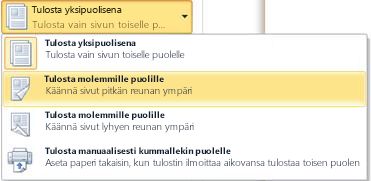
Huomautukset:
-
Jos tulostat monitoimilaitteella, ja kopiokone tukee kaksipuolista kopiointia, laite todennäköisesti tukee myös automaattista kaksipuolista tulostusta.
-
Jos sinulla on useita tulostimia asennettuna, on mahdollista, että toinen tulostin tukee kaksipuolista tulostusta ja toinen ei.
Kaksipuolisen tulostuksen määrittäminen
Jos tulostimesi ei tue automaattista kaksipuolista tulostusta, sinulla on kaksi vaihtoehtoa. Voit käyttää manuaalista kaksipuolista tulostusta tai tulostaa parittomat ja parilliset sivut erikseen.
Manuaalinen kaksipuolinen tulostus
Jos tulostimesi ei tue automaattista kaksipuolista tulostusta, voit tulostaa kaikki sivut, jotka näkyvät toisella puolella paperia, ja kehotettaessa kääntää paperipinon ja syöttää sivut uudelleen tulostimeen.
Toimi seuraavalla tavalla Wordissa:
-
Valitse Tiedosto-välilehti.
-
Valitse Tulosta.
-
Valitse Asetukset, Tulosta yksipuolisena ja Tulosta manuaalisesti kummallekin puolelle.
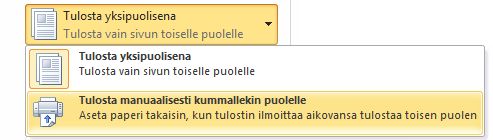
Tulostaessa Word kehottaa sinua kääntämään paperipinon ja syöttämään sivut uudelleen tulostimeen.
Huomautus: Kun tulostat molemmille sivuille manuaalisesti, haluat ehkä ensin kokeilla sitä pienemmällä sivumäärällä ja varmistaa oikean syöttösuunnan.
Parittomien ja parillisten sivujen tulostaminen
Voit myös tulostaa molemmille puolille seuraavasti:
-
Valitse Tiedosto-välilehti.
-
Valitse Tulosta.
-
Valitse Asetukset-kohdassa Tulosta kaikki sivut. Valitse valikoiman alareunassa Tulosta vain parittomat sivut.
-
Napsauta valikoiman yläreunassa olevaa Tulosta-painiketta.
-
Kun parittomat sivut on tulostettu, käännä pino toisinpäin ja valitse Asetukset ja Tulosta kaikki sivut. Valitse valikoiman alareunassa Tulosta vain parilliset sivut.
-
Napsauta valikoiman yläreunassa olevaa Tulosta-painiketta.
Huomautus: Parittomille ja parillisille sivuille tulostettaessa voit varmistaa sivujen oikean järjestyksen valitsemalla Tiedosto, Asetukset, Lisäasetukset ja Tulosta-kohdan alla joko Tulosta arkin etupuolelle kaksipuolisessa tulostuksessa tai Tulosta arkin kääntöpuolelle kaksipuolisessa tulostuksessa.










